Всем занять свои места! Задраить люки! Приготовиться к погружению!
В этой статье я попытаюсь рассказать об архитектуре Hyper-V еще подробнее, чем я сделал это ранее.
Hyper-V – это одна из технологий виртуализации серверов, позволяющая запускать на одном физическом сервере множество виртуальных ОС. Эти ОС именуются «гостевыми», а ОС, установленная на физическом сервере – «хостовой». Каждая гостевая операционная система запускается в своем изолированном окружении, и «думает», что работает на отдельном компьютере. О существовании других гостевых ОС и хостовой ОС они «не знают».
Эти изолированные окружения именуются «виртуальными машинами» (или сокращенно — ВМ). Виртуальные машины реализуются программно, и предоставляют гостевой ОС и приложениям доступ к аппаратным ресурсам сервера посредством гипервизора и виртуальных устройств. Как уже было сказано, гостевая ОС ведет себя так, как будто полностью контролирует физический сервер, и не имеет представления о существовании других виртуальных машин. Так же эти виртуальные окружения могут именоваться «партициями» (не путать с разделами на жестких дисках).
Впервые появившись в составе Windows Server 2008, ныне Hyper-V существует в виде самостоятельного продукта Hyper-V Server (де-факто являющегося сильно урезанной Windows Server 2008), и в новой версии – R2 – вышедшего на рынок систем виртуализации Enterprise-класса. Версия R2 поддерживает некоторые новые функции, и речь в статье пойдет именно об этой версии.
Термин «гипервизор» уходит корнями в 1972 год, когда компания IBM реализовала виртуализацию в своих мэйнфреймах System/370. Это стало прорывом в ИТ, поскольку позволило обойти архитектурные ограничения и высокую цену использования мэйнфреймов.
Гипервизор – это платформа виртуализации, позволяющая запускать на одном физическом компьютере несколько операционных систем. Именно гипервизор предоставляет изолированное окружение для каждой виртуальной машины, и именно он предоставляет гостевым ОС доступ к аппаратному обеспечению компьютера.
Гипервизоры можно разделить на два типа по способу запуска (на «голом железе» или внутри ОС) и на два типа по архитектуре (монолитная и микроядерная).
Гипервизор 1 типа запускается непосредственно на физическом «железе» и управляет им самостоятельно. Гостевые ОС, запущенные внутри виртуальных машин, располагаются уровнем выше, как показано на рис.1.
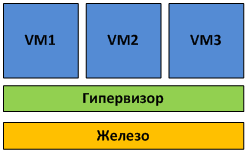
Рис.1 Гипервизор 1 рода запускается на «голом железе».
Работа гипервизоров 1 рода непосредственно с оборудованием позволяет достичь большей производительности, надежности и безопасности.
Гипервизоры 1 рода используются во многих решениях Enterprise-класса:
В отличие от 1 рода, гипервизор 2 рода запускается внутри хостовой ОС (см. рис.2).
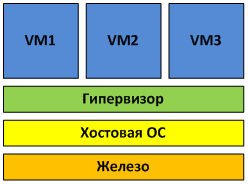
Рис.2 Гипервизор 2 рода запускается внутри гостевых ОС
Виртуальные машины при этом запускаются в пользовательском пространстве хостовой ОС, что не самым лучшим образом сказывается на производительности.
Примерами гипервизоров 2 рода служат MS Virtual Server и VMware Server, а так же продукты десктопной виртуализации – MS VirtualPC и VMware Workstation.
Гипервизоры монолитной архитектуры включают драйверы аппаратных устройств в свой код (см. рис. 3).
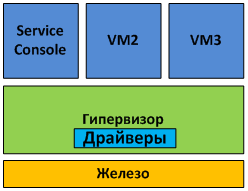
Рис. 3. Монолитная архитектура
Монолитная архитектура имеет свои достоинства и недостатки. Среди достоинств можно отметить:
Недостатки же у монолитной архитектуры следующие:
Самым распространенным примером монолитной архитектуры является VMware ESX.
При микроядерной архитектуре драйверы устройств работают внутри хостовой ОС.
Хостовая ОС в этом случае запускается в таком же виртуальном окружении, как и все ВМ, и именуется «родительской партицией». Все остальные окружения, соответственно – «дочерние». Единственная разница между родительской и дочерними партициями состоит в том, что только родительская партиция имеет непосредственный доступ к оборудованию сервера. Выделением памяти же и планировкой процессорного времени занимается сам гипервизор.
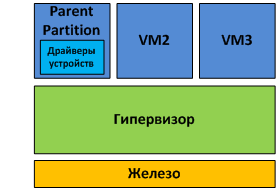
Рис. 4. Микроядерная архитектура
Достоинства у такой архитектуры следующие:
Самым ярким примером микроядерной архитектуры является, собственно, сам Hyper-V.
На рис.5 показаны основные элементы архитектуры Hyper-V.
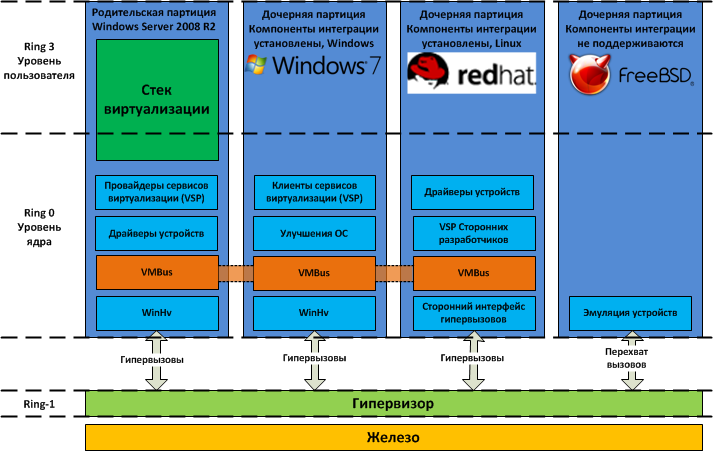
Рис.5 Архитектура Hyper-V
Как видно из рисунка, гипервизор работает на следующем уровне после железа – что характерно для гипервизоров 1 рода. Уровнем выше гипервизора работают родительская и дочерние партиции. Партиции в данном случае – это области изоляции, внутри которых работают операционные системы. Не нужно путать их, к примеру, с разделами на жестком диске. В родительской партиции запускается хостовая ОС (Windows Server 2008 R2) и стек виртуализации. Так же именно из родительской партиции происходит управление внешними устройствами, а так же дочерними партициями. Дочерние же партиции, как легко догадаться – создаются из родительской партиции и предназначены для запуска гостевых ОС. Все партиции связаны с гипервизором через интерфейс гипервызовов, предоставляющий операционным системам специальный API. Если кого-то из разработчиков интересуют подробности API гипервызовов — информация имеется в MSDN.
Родительская партиция создается сразу же при установке системной роли Hyper-V. Компоненты родительской партиции показаны на рис. 6.
Назначение родительской партиции следующее:
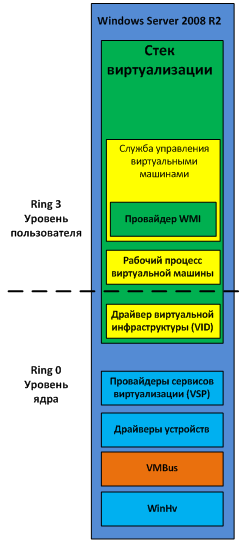
Рис.6 Компоненты родительской партиции Hyper-V
Следующие компоненты, работающие в родительской партиции, в совокупности называют стеком виртуализации:
Помимо этого, в родительской партиции работают еще два компонента. Это провайдеры служб виртуализации (VSP) и шина виртуальных машин (VMBus).
Служба управления виртуальными машинами
В задачи службы управления виртуальными машинами (VMMS) входит:
При запуске виртуальной машины VMMS создает новый рабочий процесс виртуальной машины. Подробнее о рабочих процессах будет рассказано далее.
Так же именно VMMS определяет, какие операции разрешено выполнять с виртуальной машиной в настоящий момент: к примеру, если происходит удаление снапшота, то применить снапшот в течение операции удаления она не даст. Подробнее о работе с моментальными снимками (снапшотами) виртуальных машин можно почитать в соответствующей моей статье.
Если говорить более детально – то VMMS управляет следующими состояниями виртуальных машин:
Другие задачи управления – Pause, Save и Power Off – выполняются не службой VMMS, а непосредственно рабочим процессом соответствующей виртуальной машины.
Служба VMMS работает как на уровне пользователя, так и на уровне ядра как системная служба (VMMS.exe) и зависит от служб Remote Procedure Call (RPC) и Windows Management Instrumentation (WMI). Служба VMMS включает в себя множество компонент, среди которых имеется и WMI-провайдер, предоставляющий интерфейс для управления виртуальными машинами. Благодаря этому можно управлять виртуальными машинами из командной строки и с помощью скриптов VBScript и PowerShell. System Center Virtual Machine Manager так же использует этот интерфейс для управления виртуальными машинами.
Для управления виртуальной машиной из родительской партиции запускается особый процесс – рабочий процесс виртуальной машины (VMWP). Процесс этот работает на уровне пользователя. Для каждой запущенной виртуальной машины служба VMMS запускает отдельный рабочий процесс. Это позволяет изолировать виртуальные машины друг от друга. Для повышения безопасности, рабочие процессы запускаются под встроенным пользовательским аккаунтом Network Service.
Процесс VMWP используется для управления соответствующей виртуальной машиной. В его задачи входит:
Создание, конфигурация и запуск виртуальной машины
Пауза и продолжение работы (Pause/Resume)
Сохранение и восстановление состояния (Save/Restore State)
Создание моментальных снимков (снапшотов)
Кроме того, именно рабочий процесс эмулирует виртуальную материнскую плату (VMB), которая используется для предоставления памяти гостевой ОС, управления прерываниями и виртуальными устройствами.
Виртуальные устройства (VDevs) – это программные модули, реализующие конфигурацию и управление устройствами для виртуальных машин. VMB включает в себя базовый набор виртуальных устройств, включающий в себя шину PCI и системные устройства, идентичные чипсету Intel 440BX. Есть два типа виртуальных устройств:
Драйвер виртуальной инфраструктуры (vid.sys) работает на уровне ядра и осуществляет управление партициями, виртуальными процессорами и памятью. Так же этот драйвер является промежуточным звеном между гипервизором и компонентами стека виртуализации уровня пользователя.
Библиотека интерфейса гипервизора (WinHv.sys) – это DLL уровня ядра, которая загружается как в хостовой, так и в гостевых ОС, при условии установки компонент интеграции. Эта библиотека предоставляет интерфейс гипервызовов, использующийся для взаимодействия ОС и гипервизора.
Провайдеры служб виртуализации работают в родительской партиции и предоставляют гостевым ОС доступ к аппаратным устройствам через клиент служб виртуализации (VSC). Связь между VSP и VSC осуществляется через виртуальную шину VMBus.
Назначение VMBus состоит в предоставлении высокоскоростного доступа между родительской и дочерними партициями, в то время как остальные способы доступа значительно медленнее из-за высоких накладных расходах при эмуляции устройств.
Если гостевая ОС не поддерживает работу интеграционных компонент – приходится использовать эмуляцию устройств. Это означает, что гипервизору приходится перехватывать вызовы гостевых ОС и перенаправлять их к эмулируемым устройствам, которые, напоминаю, эмулируются рабочим процессом виртуальной машины. Поскольку рабочий процесс запускается в пространстве пользователя, использование эмулируемых устройств приводит к значительному снижению производительности по сравнению с использованием VMBus. Именно поэтому рекомендуется устанавливать компоненты интеграции сразу же после установки гостевой ОС.
Как уже было сказано, при использовании VMBus взаимодействие между хостовой и гостевой ОС происходит по клиент-серверной модели. В родительской партиции запущены провайдеры служб виртуализации (VSP), которые являются серверной частью, а в дочерних партициях – клиентская часть – VSC. VSC перенаправляет запросы гостевой ОС через VMBus к VSP в родительской партиции, а сам VSP переадресовывает запрос драйверу устройства. Этот процесс взаимодействия абсолютно прозрачен для гостевой ОС.
Вернемся к нашему рисунку с архитектурой Hyper-V, только немного сократим его, поскольку нас интересуют лишь дочерние партиции.
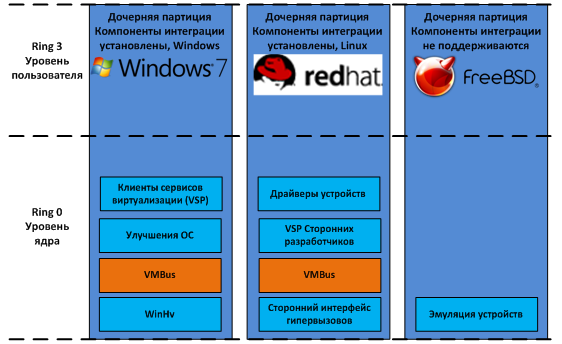
Рис. 7 Дочерние партиции
Итак, в дочерних партициях могут быть установлены:
Во всех трех случаях набор компонент в дочерних партициях будет немного различаться.
Операционные системы Microsoft Windows, начиная с Windows 2000 поддерживают установку компонент интеграции. После установки Hyper-V Integration Services в гостевой ОС запускаются следуюшие компоненты:
Так же, компоненты интеграции предоставляют следующий функционал:
Существуют так же ОС, не относящиеся к семейству Windows, но поддерживающие компоненты интеграции.На данный момент – это только SUSE Linux Enterprise Server и Red Hat Enterprise Linux. Такие ОС при установке компонент интеграции используют VSC сторонних разработчиков для взаимодействия с VSC по VMBus и доступа к оборудованию. Компоненты интеграции для Linux разработаны компанией Microsoft совместно с Citrix и доступны для загрузки в Microsoft Download Center. Поскольку компоненты интеграции для Linux были выпущены под лицензией GPL v2, ведутся работы по интеграции их в ядро Linux через Linux Driver Project, что позволит значительно расширить список поддерживаемых гостевых ОС.
На этом я, пожалуй, закончу свою вторую статью, посвященную архитектуре Hyper-V. Предыдущая статья вызвала у некоторых читателей вопросы, и надеюсь, что теперь я на них ответил.
Надеюсь, что чтение не было слишком скучным. Я достаточно часто использовал «академический язык», но это было необходимо, поскольку тематика статьи предполагает очень большой объем теории и практически нуль целых нуль десятых практики.
Выражаю огромную благодарность Mitch Tulloch и Microsoft Virtualization Team. На основе их книги Understanding Microsoft Virtualization Solutions и была подготовлена статья.
В этой статье я попытаюсь рассказать об архитектуре Hyper-V еще подробнее, чем я сделал это ранее.

Что же такое – Hyper-V?
Hyper-V – это одна из технологий виртуализации серверов, позволяющая запускать на одном физическом сервере множество виртуальных ОС. Эти ОС именуются «гостевыми», а ОС, установленная на физическом сервере – «хостовой». Каждая гостевая операционная система запускается в своем изолированном окружении, и «думает», что работает на отдельном компьютере. О существовании других гостевых ОС и хостовой ОС они «не знают».
Эти изолированные окружения именуются «виртуальными машинами» (или сокращенно — ВМ). Виртуальные машины реализуются программно, и предоставляют гостевой ОС и приложениям доступ к аппаратным ресурсам сервера посредством гипервизора и виртуальных устройств. Как уже было сказано, гостевая ОС ведет себя так, как будто полностью контролирует физический сервер, и не имеет представления о существовании других виртуальных машин. Так же эти виртуальные окружения могут именоваться «партициями» (не путать с разделами на жестких дисках).
Впервые появившись в составе Windows Server 2008, ныне Hyper-V существует в виде самостоятельного продукта Hyper-V Server (де-факто являющегося сильно урезанной Windows Server 2008), и в новой версии – R2 – вышедшего на рынок систем виртуализации Enterprise-класса. Версия R2 поддерживает некоторые новые функции, и речь в статье пойдет именно об этой версии.
Гипервизор
Термин «гипервизор» уходит корнями в 1972 год, когда компания IBM реализовала виртуализацию в своих мэйнфреймах System/370. Это стало прорывом в ИТ, поскольку позволило обойти архитектурные ограничения и высокую цену использования мэйнфреймов.
Гипервизор – это платформа виртуализации, позволяющая запускать на одном физическом компьютере несколько операционных систем. Именно гипервизор предоставляет изолированное окружение для каждой виртуальной машины, и именно он предоставляет гостевым ОС доступ к аппаратному обеспечению компьютера.
Гипервизоры можно разделить на два типа по способу запуска (на «голом железе» или внутри ОС) и на два типа по архитектуре (монолитная и микроядерная).
Гипервизор 1 рода
Гипервизор 1 типа запускается непосредственно на физическом «железе» и управляет им самостоятельно. Гостевые ОС, запущенные внутри виртуальных машин, располагаются уровнем выше, как показано на рис.1.
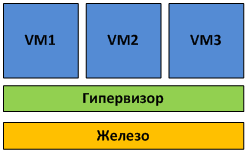
Рис.1 Гипервизор 1 рода запускается на «голом железе».
Работа гипервизоров 1 рода непосредственно с оборудованием позволяет достичь большей производительности, надежности и безопасности.
Гипервизоры 1 рода используются во многих решениях Enterprise-класса:
- Microsoft Hyper-V
- VMware ESX Server
- Citrix XenServer
Гипервизор 2 рода
В отличие от 1 рода, гипервизор 2 рода запускается внутри хостовой ОС (см. рис.2).
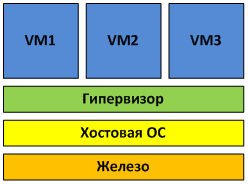
Рис.2 Гипервизор 2 рода запускается внутри гостевых ОС
Виртуальные машины при этом запускаются в пользовательском пространстве хостовой ОС, что не самым лучшим образом сказывается на производительности.
Примерами гипервизоров 2 рода служат MS Virtual Server и VMware Server, а так же продукты десктопной виртуализации – MS VirtualPC и VMware Workstation.
Монолитный гипервизор
Гипервизоры монолитной архитектуры включают драйверы аппаратных устройств в свой код (см. рис. 3).
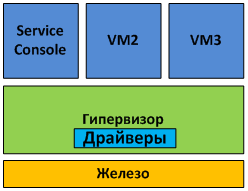
Рис. 3. Монолитная архитектура
Монолитная архитектура имеет свои достоинства и недостатки. Среди достоинств можно отметить:
- Более высокую (теоретически) производительность из-за нахождения драйверов в пространстве гипервизора
- Более высокую надежность, так как сбои в работе управляющей ОС (в терминах VMware – «Service Console») не приведет к сбою всех запущенных виртуальных машин.
Недостатки же у монолитной архитектуры следующие:
- Поддерживается только то оборудование, драйверы на которое имеются в гипервизоре. Из-за этого вендор гипервизора должен тесно сотрудничать с вендорами оборудования, чтобы драйвера для работы всего нового оборудования с гипервизором вовремя писались и добавлялись в код гипервизора. По той же причине при переходе на новую аппаратную платформу может понадобиться переход на другую версию гипервизора, и наоборот – при переходе на новую версию гипервизора может понадобиться смена аппаратной платформы, поскольку старое оборудование уже не поддерживается.
- Потенциально более низкая безопасность – из-за включения в гипервизор стороннего кода в виде драйверов устройств. Поскольку код драйверов выполняется в пространстве гипервизора, существует теоретическая возможность воспользоваться уязвимостью в коде и получить контроль как над хостовой ОС, так и над всеми гостевыми.
Самым распространенным примером монолитной архитектуры является VMware ESX.
Микроядерная архитектура
При микроядерной архитектуре драйверы устройств работают внутри хостовой ОС.
Хостовая ОС в этом случае запускается в таком же виртуальном окружении, как и все ВМ, и именуется «родительской партицией». Все остальные окружения, соответственно – «дочерние». Единственная разница между родительской и дочерними партициями состоит в том, что только родительская партиция имеет непосредственный доступ к оборудованию сервера. Выделением памяти же и планировкой процессорного времени занимается сам гипервизор.
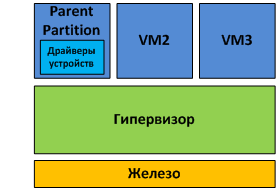
Рис. 4. Микроядерная архитектура
Достоинства у такой архитектуры следующие:
- Не требуются драйвера, «заточенные» под гипервизор. Гипервизор микроядерной архитектуры совместим с любым оборудованием, имеющим драйверы для ОС родительской партиции.
- Поскольку драйверы выполняются внутри родительской партиции – у гипервизора остается больше времени на более важные задачи – управление памятью и работу планировщика.
- Более высокая безопасность. Гипервизор не содержит постороннего кода, соответственно и возможностей для атаки на него становится меньше.
Самым ярким примером микроядерной архитектуры является, собственно, сам Hyper-V.
Архитектура Hyper-V
На рис.5 показаны основные элементы архитектуры Hyper-V.
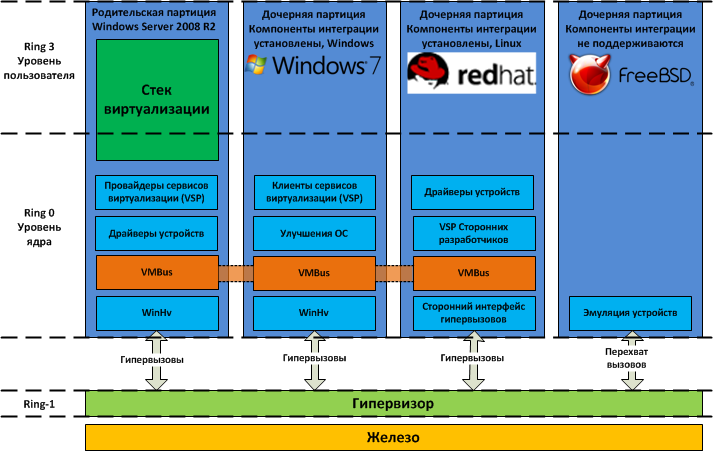
Рис.5 Архитектура Hyper-V
Как видно из рисунка, гипервизор работает на следующем уровне после железа – что характерно для гипервизоров 1 рода. Уровнем выше гипервизора работают родительская и дочерние партиции. Партиции в данном случае – это области изоляции, внутри которых работают операционные системы. Не нужно путать их, к примеру, с разделами на жестком диске. В родительской партиции запускается хостовая ОС (Windows Server 2008 R2) и стек виртуализации. Так же именно из родительской партиции происходит управление внешними устройствами, а так же дочерними партициями. Дочерние же партиции, как легко догадаться – создаются из родительской партиции и предназначены для запуска гостевых ОС. Все партиции связаны с гипервизором через интерфейс гипервызовов, предоставляющий операционным системам специальный API. Если кого-то из разработчиков интересуют подробности API гипервызовов — информация имеется в MSDN.
Родительская партиция
Родительская партиция создается сразу же при установке системной роли Hyper-V. Компоненты родительской партиции показаны на рис. 6.
Назначение родительской партиции следующее:
- Создание, удаление и управление дочерними партициями, в том числе и удаленное, посредством WMI-провайдера.
- Управление доступом к аппаратным устройствам, за исключением выделения процессорного времени и памяти – этим занимается гипервизор.
- Управление питанием и обработка аппаратных ошибок, если таковые возникают.
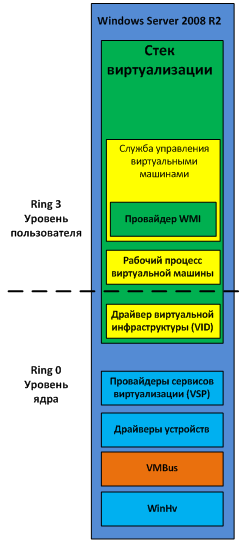
Рис.6 Компоненты родительской партиции Hyper-V
Стек виртуализации
Следующие компоненты, работающие в родительской партиции, в совокупности называют стеком виртуализации:
- Служба управления виртуальными машинами (VMMS)
- Рабочие процессы виртуальных машин (VMWP)
- Виртуальные устройства
- Драйвер виртуальной инфраструктуры (VID)
- Библиотека интерфейсов гипервизора
Помимо этого, в родительской партиции работают еще два компонента. Это провайдеры служб виртуализации (VSP) и шина виртуальных машин (VMBus).
Служба управления виртуальными машинами
В задачи службы управления виртуальными машинами (VMMS) входит:
- Управление состоянием виртуальных машин (включено/выключено)
- Добавление/удаление виртуальных устройств
- Управление моментальными снимками
При запуске виртуальной машины VMMS создает новый рабочий процесс виртуальной машины. Подробнее о рабочих процессах будет рассказано далее.
Так же именно VMMS определяет, какие операции разрешено выполнять с виртуальной машиной в настоящий момент: к примеру, если происходит удаление снапшота, то применить снапшот в течение операции удаления она не даст. Подробнее о работе с моментальными снимками (снапшотами) виртуальных машин можно почитать в соответствующей моей статье.
Если говорить более детально – то VMMS управляет следующими состояниями виртуальных машин:
- Starting
- Active
- Not Active
- Taking Snapshot
- Applying Snapshot
- Deleting Snapshot
- Merging Disk
Другие задачи управления – Pause, Save и Power Off – выполняются не службой VMMS, а непосредственно рабочим процессом соответствующей виртуальной машины.
Служба VMMS работает как на уровне пользователя, так и на уровне ядра как системная служба (VMMS.exe) и зависит от служб Remote Procedure Call (RPC) и Windows Management Instrumentation (WMI). Служба VMMS включает в себя множество компонент, среди которых имеется и WMI-провайдер, предоставляющий интерфейс для управления виртуальными машинами. Благодаря этому можно управлять виртуальными машинами из командной строки и с помощью скриптов VBScript и PowerShell. System Center Virtual Machine Manager так же использует этот интерфейс для управления виртуальными машинами.
Рабочий процесс виртуальной машины (VMWP)
Для управления виртуальной машиной из родительской партиции запускается особый процесс – рабочий процесс виртуальной машины (VMWP). Процесс этот работает на уровне пользователя. Для каждой запущенной виртуальной машины служба VMMS запускает отдельный рабочий процесс. Это позволяет изолировать виртуальные машины друг от друга. Для повышения безопасности, рабочие процессы запускаются под встроенным пользовательским аккаунтом Network Service.
Процесс VMWP используется для управления соответствующей виртуальной машиной. В его задачи входит:
Создание, конфигурация и запуск виртуальной машины
Пауза и продолжение работы (Pause/Resume)
Сохранение и восстановление состояния (Save/Restore State)
Создание моментальных снимков (снапшотов)
Кроме того, именно рабочий процесс эмулирует виртуальную материнскую плату (VMB), которая используется для предоставления памяти гостевой ОС, управления прерываниями и виртуальными устройствами.
Виртуальные устройства
Виртуальные устройства (VDevs) – это программные модули, реализующие конфигурацию и управление устройствами для виртуальных машин. VMB включает в себя базовый набор виртуальных устройств, включающий в себя шину PCI и системные устройства, идентичные чипсету Intel 440BX. Есть два типа виртуальных устройств:
- Эмулируемые устройства – эмулируют определенные аппаратные устройства, такие, к примеру, как видеоадаптер VESA. Эмулируемых устройств достаточно много, к примеру: BIOS, DMA, APIC, шины ISA и PCI, контроллеры прерываний, таймеры, управление питанием, контроллеры последовательных портов, системный динамик, контроллер PS/2 клавиатуры и мыши, эмулируемый (Legacy) Ethernet-адаптер (DEC/Intel 21140), FDD, IDE-контроллер и видеоадаптер VESA/VGA. Именно поэтому для загрузки гостевой ОС может использоваться только виртуальный IDE-контроллер, а не SCSI, который является синтетическим устройством.
- Синтетические устройства – не эмулируют реально существующие в природе железки. Примерами служат синтетический видеоадаптер, устройства взаимодействия с человеком (HID), сетевой адаптер, SCSI-контроллер, синтетический контроллер прерывания и контроллер памяти. Синтетические устройства могут использоваться только при условии установки компонент интеграции в гостевой ОС. Синтетические устройства обращаются к аппаратным устройствам сервера посредством провайдеров служб виртуализации, работающих в родительской партиции. Обращение идет через виртуальную шину VMBus, что намного быстрее, чем эмуляция физических устройств.
Драйвер виртуальной инфраструктуры (VID)
Драйвер виртуальной инфраструктуры (vid.sys) работает на уровне ядра и осуществляет управление партициями, виртуальными процессорами и памятью. Так же этот драйвер является промежуточным звеном между гипервизором и компонентами стека виртуализации уровня пользователя.
Библиотека интерфейса гипервизора
Библиотека интерфейса гипервизора (WinHv.sys) – это DLL уровня ядра, которая загружается как в хостовой, так и в гостевых ОС, при условии установки компонент интеграции. Эта библиотека предоставляет интерфейс гипервызовов, использующийся для взаимодействия ОС и гипервизора.
Провайдеры служб виртуализации (VSP)
Провайдеры служб виртуализации работают в родительской партиции и предоставляют гостевым ОС доступ к аппаратным устройствам через клиент служб виртуализации (VSC). Связь между VSP и VSC осуществляется через виртуальную шину VMBus.
Шина виртуальных машин (VMBus)
Назначение VMBus состоит в предоставлении высокоскоростного доступа между родительской и дочерними партициями, в то время как остальные способы доступа значительно медленнее из-за высоких накладных расходах при эмуляции устройств.
Если гостевая ОС не поддерживает работу интеграционных компонент – приходится использовать эмуляцию устройств. Это означает, что гипервизору приходится перехватывать вызовы гостевых ОС и перенаправлять их к эмулируемым устройствам, которые, напоминаю, эмулируются рабочим процессом виртуальной машины. Поскольку рабочий процесс запускается в пространстве пользователя, использование эмулируемых устройств приводит к значительному снижению производительности по сравнению с использованием VMBus. Именно поэтому рекомендуется устанавливать компоненты интеграции сразу же после установки гостевой ОС.
Как уже было сказано, при использовании VMBus взаимодействие между хостовой и гостевой ОС происходит по клиент-серверной модели. В родительской партиции запущены провайдеры служб виртуализации (VSP), которые являются серверной частью, а в дочерних партициях – клиентская часть – VSC. VSC перенаправляет запросы гостевой ОС через VMBus к VSP в родительской партиции, а сам VSP переадресовывает запрос драйверу устройства. Этот процесс взаимодействия абсолютно прозрачен для гостевой ОС.
Дочерние партиции
Вернемся к нашему рисунку с архитектурой Hyper-V, только немного сократим его, поскольку нас интересуют лишь дочерние партиции.
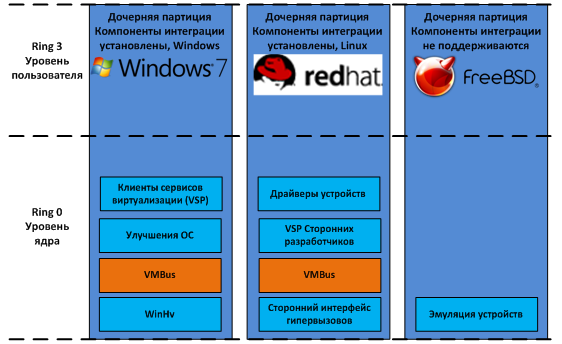
Рис. 7 Дочерние партиции
Итак, в дочерних партициях могут быть установлены:
- ОС Windows, с установленными компонентами интеграции (в нашем случае – Windows 7)
- ОС не из семейства Windows, но поддерживающая компоненты интеграции (Red Hat Enterprise Linux в нашем случае)
- ОС, не поддерживающие компоненты интеграции (например, FreeBSD).
Во всех трех случаях набор компонент в дочерних партициях будет немного различаться.
ОС Windows с установленными компонентами интеграции
Операционные системы Microsoft Windows, начиная с Windows 2000 поддерживают установку компонент интеграции. После установки Hyper-V Integration Services в гостевой ОС запускаются следуюшие компоненты:
- Клиенты служб виртуализации. VSC представляют собой синтетические устройства, позволяющие осуществлять доступ к физическим устройствам посредством VMBus через VSP. VSC появляются в системе только после установки компонент интеграции, и позволяют использовать синтетические устройства. Без установки интеграционных компонент гостевая ОС может использовать только эмулируемые устройства. ОС Windows 7 и Windows Server 2008 R2 включает в себя компоненты интеграции, так что их не нужно устанавливать дополнительно.
- Улучшения. Под этим имеются в виду модификации в коде ОС чтобы обеспечить работу ОС с гипервизором и тем самым повысить эффективность ее работы в виртуальной среде. Эти модификации касаются дисковой, сетевой, графической подсистем и подсистемы ввода-вывода. Windows Server 2008 R2 и Windows 7 уже содержат в себе необходимые модификации, на другие поддерживаемые ОС для этого необходимо установить компоненты интеграции.
Так же, компоненты интеграции предоставляют следующий функционал:
- Heartbeat – помогает определить, отвечает ли дочерняя партиция на запросы из родительской.
- Обмен ключами реестра – позволяет обмениваться ключами реестра между дочерней и родительской партицией.
- Синхронизация времени между хостовой и гостевой ОС
- Завершение работы гостевой ОС
- Служба теневого копирования томов (VSS), позволяющая получать консистентные резервные копии.
ОС не из семейства Windows, но поддерживающая компоненты интеграции
Существуют так же ОС, не относящиеся к семейству Windows, но поддерживающие компоненты интеграции.На данный момент – это только SUSE Linux Enterprise Server и Red Hat Enterprise Linux. Такие ОС при установке компонент интеграции используют VSC сторонних разработчиков для взаимодействия с VSC по VMBus и доступа к оборудованию. Компоненты интеграции для Linux разработаны компанией Microsoft совместно с Citrix и доступны для загрузки в Microsoft Download Center. Поскольку компоненты интеграции для Linux были выпущены под лицензией GPL v2, ведутся работы по интеграции их в ядро Linux через Linux Driver Project, что позволит значительно расширить список поддерживаемых гостевых ОС.
Вместо заключения
На этом я, пожалуй, закончу свою вторую статью, посвященную архитектуре Hyper-V. Предыдущая статья вызвала у некоторых читателей вопросы, и надеюсь, что теперь я на них ответил.
Надеюсь, что чтение не было слишком скучным. Я достаточно часто использовал «академический язык», но это было необходимо, поскольку тематика статьи предполагает очень большой объем теории и практически нуль целых нуль десятых практики.
Выражаю огромную благодарность Mitch Tulloch и Microsoft Virtualization Team. На основе их книги Understanding Microsoft Virtualization Solutions и была подготовлена статья.
